Excel 2016如何设置一张纸打印多页内容
来源:网络收集 点击: 时间:2024-03-07【导读】:
Excel 2016设置一张纸打印多页内容步骤如下。工具/原料moreExcel 20016打印机方法/步骤1/8分步阅读 2/8
2/8 3/8
3/8 4/8
4/8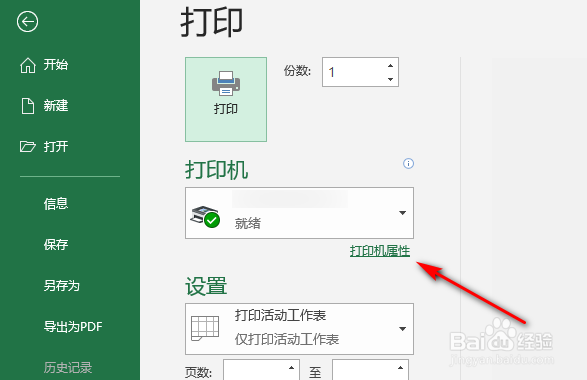 5/8
5/8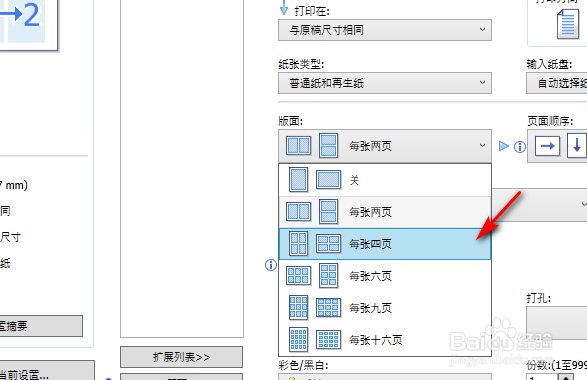 6/8
6/8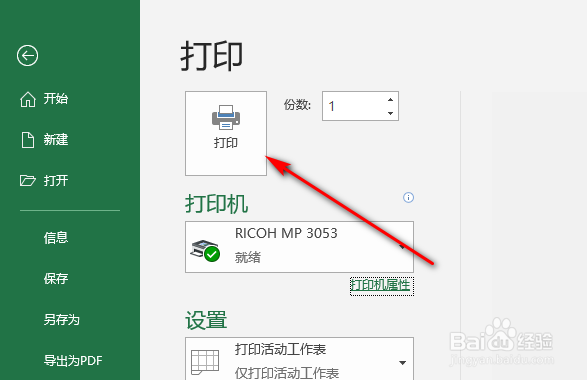 7/8
7/8 8/8
8/8
电脑打开Excel表格。
 2/8
2/8打开后,点击视图中的分页预览。
 3/8
3/8在分页预览可以看到当前有4页,要把这4页都打印在一张纸上。
 4/8
4/8Ctrl+P进入打印页面,点击打印机选项。
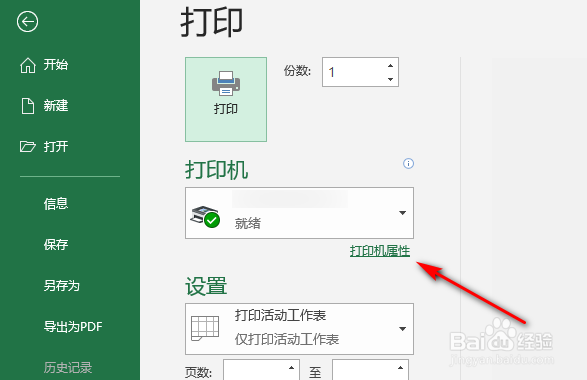 5/8
5/8在打印机选项中,下拉版面,设置为每张4页。
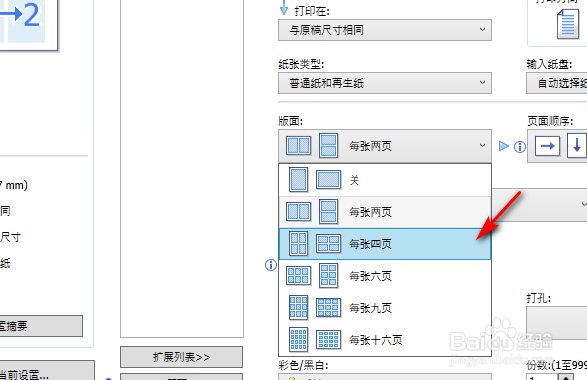 6/8
6/8设置好之后,不会有像WPS中的预览页面,直接点击打印。
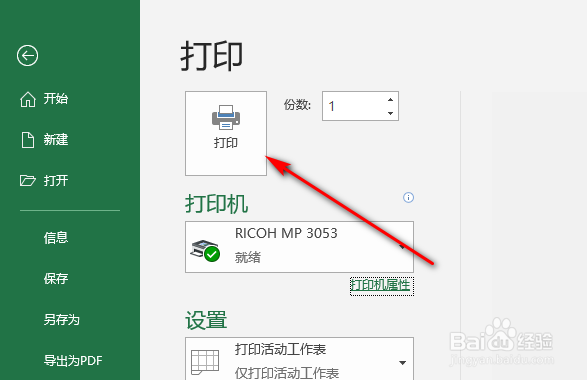 7/8
7/8打印出来后,就可以看到4页内容都打印到一起了。
 8/8
8/81、电脑打开Excel表格。
2、打开后,点击视图中的分页预览。
3、在分页预览可以看到当前有4页,要把这4页都打印在一张纸上。
4、Ctrl+P进入打印页面,点击打印机选项。
5、在打印机选项中,下拉版面,设置为每张4页。
6、设置好之后,不会有像WPS中的预览页面,直接点击打印。
7、打印出来后,就可以看到4页内容都打印到一起了。
版权声明:
1、本文系转载,版权归原作者所有,旨在传递信息,不代表看本站的观点和立场。
2、本站仅提供信息发布平台,不承担相关法律责任。
3、若侵犯您的版权或隐私,请联系本站管理员删除。
4、文章链接:http://www.1haoku.cn/art_286815.html
上一篇:表格输入不了数字还跳格该怎么办
下一篇:临河六小社会实践活动感想例文怎么写
 订阅
订阅